Inicio rápido: Uso de Azure Cosmos DB for Table con Azure SDK para .NET
En este inicio rápido, implementará una aplicación básica de Azure Cosmos DB for Table mediante Azure SDK para .NET. Azure Cosmos DB for Table es un almacén de datos sin esquema que permite a las aplicaciones almacenar datos de tabla estructurados en la nube. Aprenderá a crear tablas y filas, y a realizar tareas básicas en el recurso de Azure Cosmos DB mediante el SDK de Azure para .NET.
Documentación de referencia de la API | Código fuente de la biblioteca | Paquete (NuGet) | Azure Developer CLI
Requisitos previos
- CLI de desarrollo de Azure
- Docker Desktop
- .NET 9.0
Antes de comenzar, si no tiene una cuenta de Azure, cree una gratuita.
Inicialización del proyecto
Use Azure Developer CLI (azd) para crear una cuenta de Azure Cosmos DB for Table e implementar una aplicación de ejemplo contenedorizada. La aplicación de ejemplo usa la biblioteca cliente para administrar, crear, leer y consultar datos de ejemplo.
Abra un terminal en un directorio vacío.
Si aún no está autenticado, autentíquese en Azure Developer CLI mediante
azd auth login. Siga los pasos especificados por la herramienta para autenticarse en la CLI mediante sus credenciales de Azure preferidas.azd auth loginEjecute
azd initpara inicializar el proyecto.azd init --template cosmos-db-table-dotnet-quickstartDurante la inicialización, configure un nombre de entorno único.
Implemente la cuenta de Azure Cosmos DB mediante
azd up. Las plantillas de Bicep también implementan una aplicación web de muestra.azd upDurante el proceso de aprovisionamiento, seleccione la suscripción, la ubicación deseada y el grupo de recursos de destino. Espere a que se complete el proceso de aprovisionamiento. El proceso puede tardar aproximadamente cinco minutos.
Una vez realizado el aprovisionamiento de los recursos de Azure, se incluye una dirección URL a la aplicación web en ejecución en la salida.
Deploying services (azd deploy) (✓) Done: Deploying service web - Endpoint: <https://[container-app-sub-domain].azurecontainerapps.io> SUCCESS: Your application was provisioned and deployed to Azure in 5 minutes 0 seconds.Use la dirección URL de la consola para ir a la aplicación web en el explorador. Observe la salida de la aplicación en ejecución.
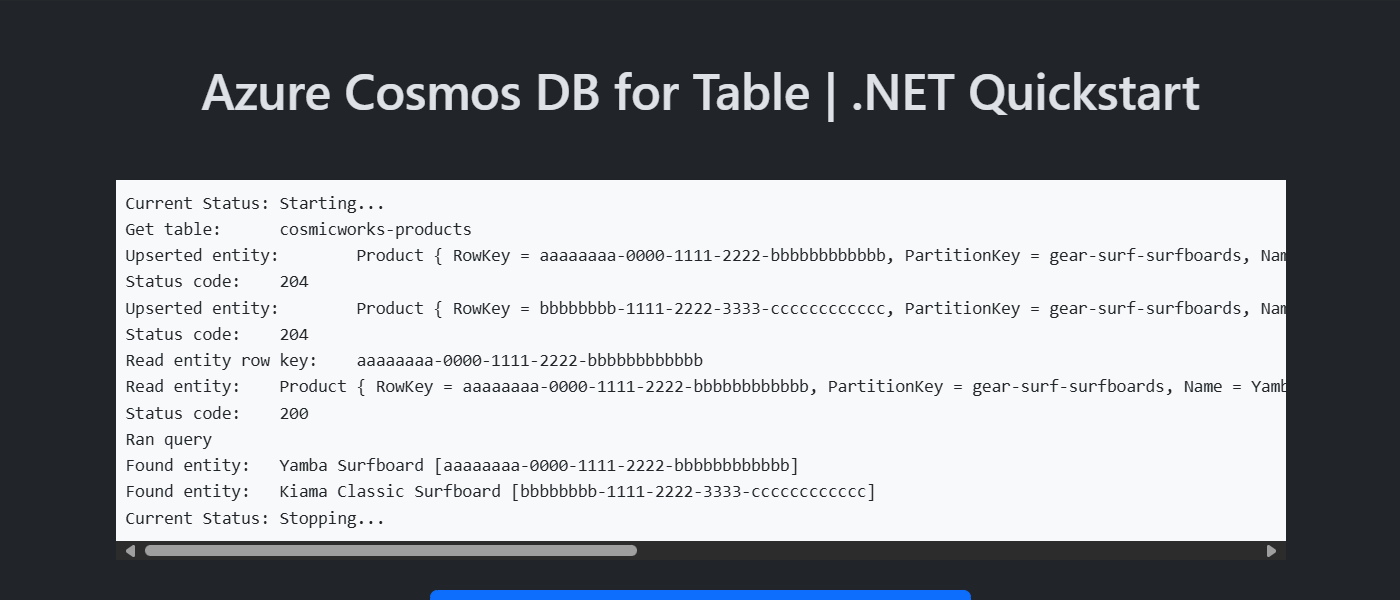
Instalación de la biblioteca cliente
La biblioteca cliente está disponible a través de NuGet, como paquete Azure.Data.Tables.
Abra un terminal y vaya a la carpeta
/src/web.cd ./src/webSi aún no está instalado, instale el paquete
Azure.Data.Tablesmediantedotnet add package.dotnet add package Azure.Data.TablesAbra y revise el archivo src/web/Microsoft.Samples.Cosmos.Table.Quickstart.Web.csproj para validar que existe las entrada
Azure.Data.Tables.
Modelo de objetos
| Nombre | Descripción |
|---|---|
| TableServiceClient | Esta clase es la clase de cliente principal y se usa para administrar bases de datos o metadatos de toda la cuenta. |
| TableClient | Esta clase representa el cliente de una tabla dentro de la cuenta. |
Ejemplos de código
- Autenticar el cliente
- Obtención de una tabla
- Crear una entidad
- Obtención de una entidad
- Consulta de entidades
En el código de ejemplo de la plantilla se usa una tabla denominada cosmicworks-products. La tabla cosmicworks-products contiene detalles como el nombre, la categoría, la cantidad, el precio, un identificador único y una marca de venta para cada producto. El contenedor usa un identificador único como clave de fila y una categoría como clave de partición.
Autenticar el cliente
En este ejemplo se crea una nueva instancia de la clase TableServiceClient.
DefaultAzureCredential credential = new();
TableServiceClient serviceClient = new(
endpoint: new Uri("<azure-cosmos-db-table-account-endpoint>"),
credential
);
Obtención de una tabla
En este ejemplo se crea una instancia de la clase TableClient mediante el método GetTableClient de la clase TableServiceClient.
TableClient client = serviceClient.GetTableClient(
tableName: "<azure-cosmos-db-table-name>"
);
Crear una entidad
La manera más fácil de crear una entidad en una tabla es crear una clase que implemente la interfaz ITableEntity. A continuación, puede agregar sus propias propiedades a la clase para rellenar columnas de datos en esa fila de tabla.
public record Product : ITableEntity
{
public required string RowKey { get; set; }
public required string PartitionKey { get; set; }
public required string Name { get; set; }
public required int Quantity { get; set; }
public required decimal Price { get; set; }
public required bool Clearance { get; set; }
public ETag ETag { get; set; } = ETag.All;
public DateTimeOffset? Timestamp { get; set; }
};
Cree una entidad en la tabla mediante la clase Product llamando a TableClient.AddEntityAsync<T>.
Product entity = new()
{
RowKey = "aaaaaaaa-0000-1111-2222-bbbbbbbbbbbb",
PartitionKey = "gear-surf-surfboards",
Name = "Surfboard",
Quantity = 10,
Price = 300.00m,
Clearance = true
};
Response response = await client.UpsertEntityAsync<Product>(
entity: entity,
mode: TableUpdateMode.Replace
);
Obtención de una entidad
Puede recuperar una entidad específica de una tabla mediante el método TableClient.GetEntityAsync<T>. Proporcione partitionKey y rowKey como parámetros para identificar la fila correcta y realizar una rápida lectura de puntos de esa entidad.
Response<Product> response = await client.GetEntityAsync<Product>(
rowKey: "aaaaaaaa-0000-1111-2222-bbbbbbbbbbbb",
partitionKey: "gear-surf-surfboards"
);
Consulta de entidades
Después de insertar una entidad, también puede ejecutar una consulta para obtener todas las entidades que coinciden con un filtro específico mediante el método TableClient.Query<T>. En este ejemplo se filtran los productos por categoría mediante la sintaxis de Language Integrated Query (LINQ), que es una de las ventajas del uso de modelos ITableEntity tipados como la clase Product.
string category = "gear-surf-surfboards";
AsyncPageable<Product> results = client.QueryAsync<Product>(
product => product.PartitionKey == category
);
Para analizar los resultados paginados de la consulta, ejecute un bucle en cada página de resultados mediante un bucle asincrónico.
List<Product> entities = new();
await foreach (Product product in results)
{
entities.Add(product);
}
Limpieza de recursos
Cuando ya no necesite la aplicación o los recursos de ejemplo, quite la implementación correspondiente y todos los recursos.
azd down